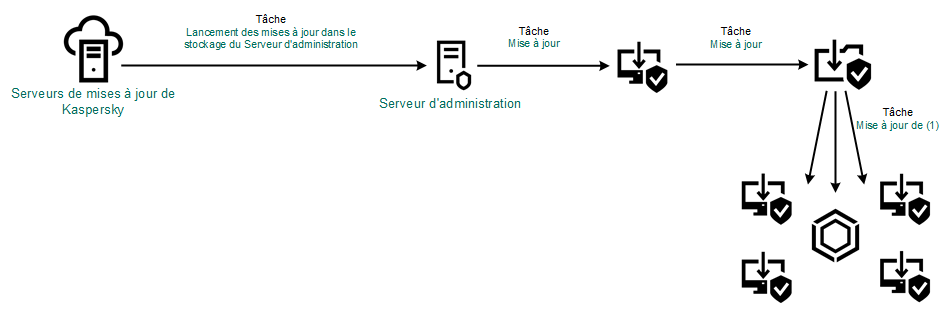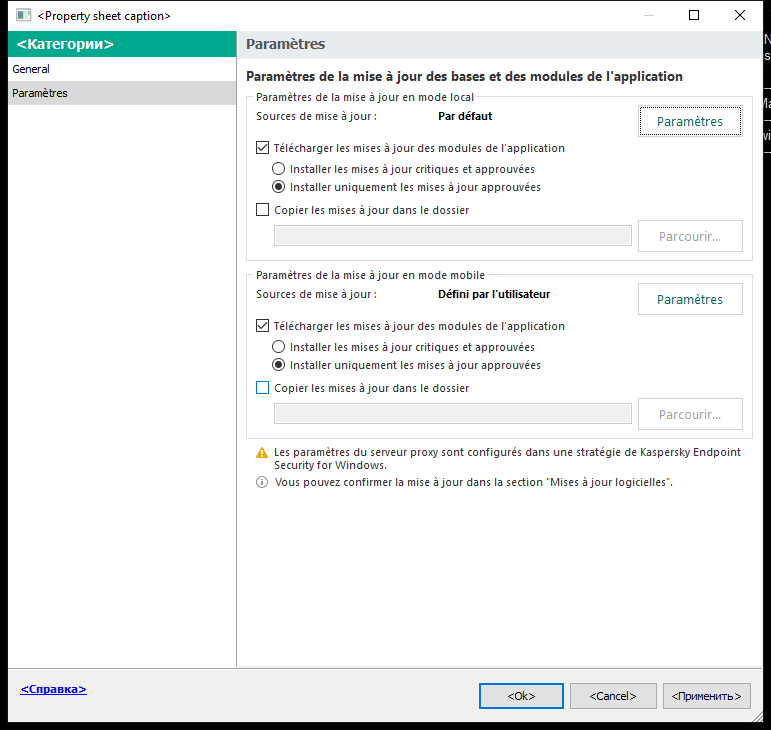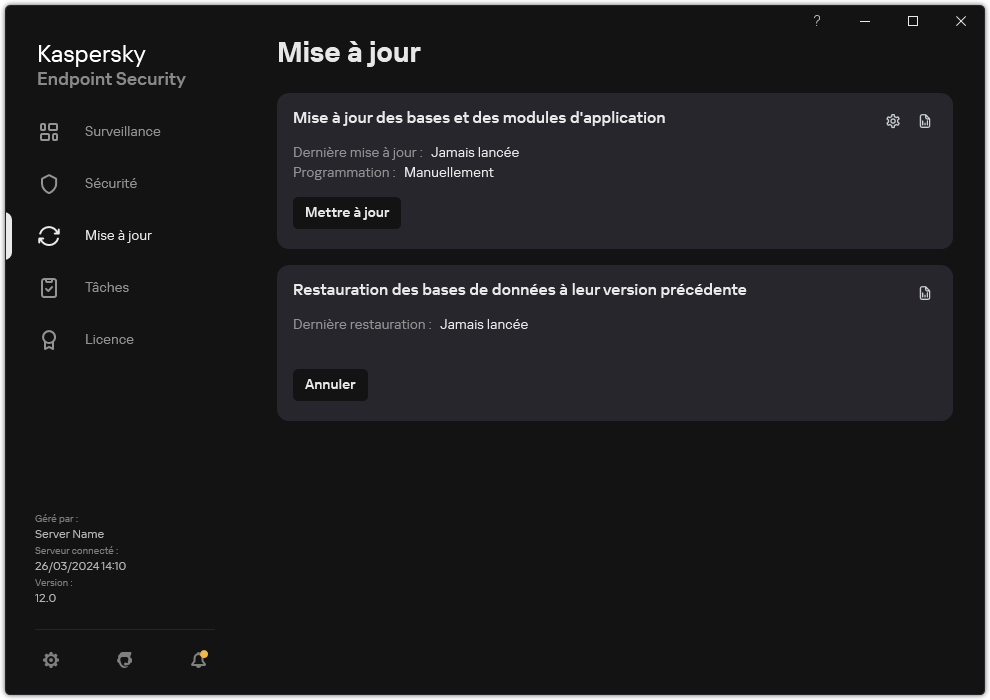- Dans la fenêtre principale de Web Console, sélectionnez Appareils → Tâches.
La liste des tâches s'ouvre.
- Cliquez sur Ajouter.
L'Assistant de création de tâche démarre.
- Configurez les paramètres de la tâche :
- Dans la liste déroulante Application, choisissez l'option Kaspersky Endpoint Security for Windows (12.6).
- Dans la liste déroulante Type de tâche, choisissez Mise à jour des bases et des modules d'application.
- Ouvrez la Console d'administration de Kaspersky Security Center.
- Dans l'arborescence de la console, sélectionnez Tâches.
La liste des tâches s'ouvre.
- Cliquez sur Nouvelle tâche.
L'Assistant de création de tâche démarre. Suivez les instructions de l'assistant.
Étape 1. Sélection du type de tâche
Choisissez Kaspersky Endpoint Security for Windows (12.6) → Mise à jour des bases et des modules d'application.
Étape 2. Sélection des sources de mise à jour
Ajoutez une nouvelle source de mise à jour : un dossier partagé. L'adresse de la source doit correspondre à l'adresse renseignée au préalable dans le champ Chemin d'accès au dossier lors de la configuration du mode de copie du paquet de mise à jour dans le dossier partagé. Configurez les priorités des sources des mises à jour à l'aide des boutons En haut et En bas.
Étape 3. Sélection des appareils auxquels la tâche va être affectée
Sélectionnez les ordinateurs sur lesquels la tâche va être exécutée. Les options suivantes existent :
- Attribuer une tâche à un groupe d'administration. Dans ce cas, la tâche est attribuée aux ordinateurs qui appartiennent au groupe d'administration créé antérieurement.
- Choisir les ordinateurs détectés dans le réseau par le Serveur d'administration – les appareils non distribués. L'ensemble d'appareils peut reprendre des appareils dans des groupes d'administration et des appareils non distribués.
- Définir les adresses des appareils manuellement ou les importer depuis une liste. Vous pouvez définir les noms NetBIOS, les adresses IP, ainsi que les plages d'adresses IP des appareils auxquels il faut attribuer la tâche.
La tâche Mise à jour des bases et des modules d'application doit être attribuée aux ordinateurs restants du réseau local de l'organisation, à l'exception de l'ordinateur considéré comme source de mises à jour.
Étape 4. Sélection du compte utilisateur pour lancer la tâche
Sélectionnez un compte pour exécuter la tâche de Mise à jour des bases et des modules d'application. Par défaut, Kaspersky Endpoint Security lance la tâche sous les privilèges d'un compte d'utilisateur local.
Étape 5. Configuration de la planification du lancement de la tâche
Planifiez le lancement des tâches, par exemple, manuellement ou après le chargement des bases antivirus dans le référentiel.
Étape 6. Définition du nom de la tâche
Saisissez le nom de la tâche, par exemple Mise à jour depuis un dossier partagé.
Étape 7. Fin de la création de la tâche
Quittez l'assistant. Le cas échéant, cochez la case Lancer la tâche à la fin de l'Assistant. Vous pouvez suivre la progression de l'exécution de la tâche dans les propriétés de celle-ci. La tâche de mise à jour est alors exécutée sur les ordinateurs des utilisateurs conformément à la planification définie.
Vous ne pouvez pas configurer la tâche de groupe Mise à jour des bases et des modules d'application dans l'interface de l'application. Seule une tâche de mise à jour locale, Mise à jour des bases et des modules d'application, est disponible pour l'utilisateur. Si la tâche Mise à jour des bases et des modules d'application ne s'affiche pas, cela signifie que l'administrateur a interdit l'utilisation de tâches locales dans la stratégie.
- Dans la fenêtre principale de l'application, accédez à la section Mise à jour.
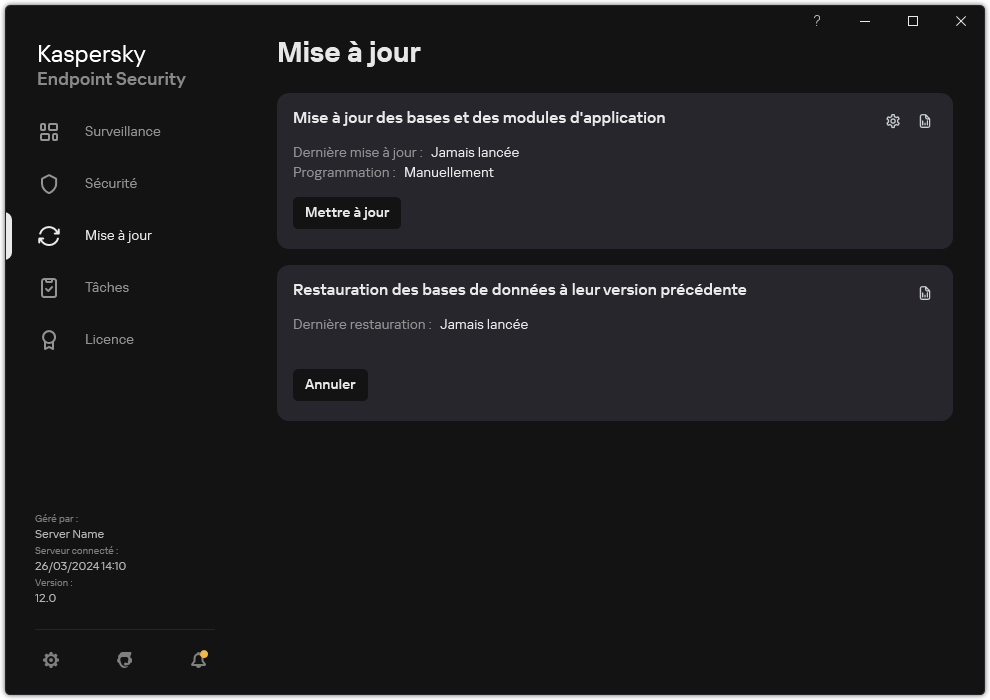
Tâches de mise à jour locales
- La liste des tâches s'ouvre. Sélectionnez la tâche Mise à jour des bases et des modules d'application, puis cliquez sur
 .
.La fenêtre des propriétés de la tâche s'ouvre.
- Cliquez sur Sélectionner les sources des mises à jour.
- Dans la fenêtre qui s'ouvre, cliquez sur le bouton Ajouter.
- Dans la fenêtre qui s'ouvre, saisissez le chemin d'accès au dossier partagé.
L'adresse de la source doit correspondre à l'adresse renseignée au préalable lors de la configuration du mode de copie du paquet de mise à jour dans le dossier partagé (cf. les instructions ci-dessus).
- Cliquez sur Sélectionner.
- Configurez les priorités des sources des mises à jour à l'aide des boutons Haut et Bas.
Si la mise à jour ne peut pas être exécutée depuis la première source de mises à jour, Kaspersky Endpoint Security passe automatiquement à la suivante.
- Enregistrez vos modifications.